இலவச மற்றும் திறந்த மூல பாக்கெட் பகுப்பாய்வியாக, Wireshark பல வசதியான அம்சங்களை வழங்குகிறது. அவற்றில் ஒன்று மீடியா அணுகல் கட்டுப்பாடு (MAC) முகவரிகளைக் கண்டறிவது, இது நெட்வொர்க்கில் உள்ள பல்வேறு பாக்கெட்டுகளைப் பற்றிய கூடுதல் தகவல்களை உங்களுக்குத் தெரிவிக்கும்.

நீங்கள் வயர்ஷார்க்கிற்கு புதியவர் மற்றும் MAC முகவரிகளை எவ்வாறு கண்டுபிடிப்பது என்று தெரியாவிட்டால், நீங்கள் சரியான இடத்திற்கு வந்துவிட்டீர்கள். இங்கே, MAC முகவரிகளைப் பற்றி மேலும் கூறுவோம், அவை ஏன் பயனுள்ளவை என்பதை விளக்கி, அவற்றைக் கண்டுபிடிப்பதற்கான படிகளை வழங்குவோம்.
MAC முகவரி என்றால் என்ன?
MAC முகவரி என்பது கணினிகள், சுவிட்சுகள் மற்றும் ரவுட்டர்கள் போன்ற பிணைய சாதனங்களுக்கு ஒதுக்கப்படும் தனித்துவமான அடையாளங்காட்டியாகும். இந்த முகவரிகள் வழக்கமாக உற்பத்தியாளரால் ஒதுக்கப்படும் மற்றும் இரண்டு ஹெக்ஸாடெசிமல் இலக்கங்களின் ஆறு குழுக்களாக குறிப்பிடப்படுகின்றன.
வயர்ஷார்க்கில் MAC முகவரி எதற்காகப் பயன்படுத்தப்படுகிறது?
MAC முகவரியின் முதன்மைப் பணியானது ஒரு பாக்கெட்டின் மூலத்தையும் இலக்கையும் குறிப்பதாகும். நெட்வொர்க் மூலம் ஒரு குறிப்பிட்ட பாக்கெட்டின் பாதையை கண்காணிக்கவும், இணைய போக்குவரத்தை கண்காணிக்கவும், தீங்கிழைக்கும் செயல்பாட்டை அடையாளம் காணவும் மற்றும் நெட்வொர்க் நெறிமுறைகளை பகுப்பாய்வு செய்யவும் நீங்கள் அவற்றைப் பயன்படுத்தலாம்.
வயர்ஷார்க் MAC முகவரியை எவ்வாறு கண்டுபிடிப்பது
வயர்ஷார்க்கில் MAC முகவரியைக் கண்டுபிடிப்பது ஒப்பீட்டளவில் எளிதானது. வயர்ஷார்க்கில் மூல MAC முகவரி மற்றும் இலக்கு MAC முகவரியை எவ்வாறு கண்டுபிடிப்பது என்பதை இங்கே காண்பிப்போம்.
வயர்ஷார்க்கில் ஒரு மூல MAC முகவரியை எவ்வாறு கண்டுபிடிப்பது
மூல MAC முகவரி என்பது பாக்கெட்டை அனுப்பும் சாதனத்தின் முகவரியாகும், மேலும் நீங்கள் அதை வழக்கமாக பாக்கெட்டின் ஈதர்நெட் தலைப்பில் பார்க்கலாம். மூல MAC முகவரி மூலம், நெட்வொர்க் மூலம் ஒரு பாக்கெட்டின் பாதையை நீங்கள் கண்காணிக்கலாம் மற்றும் ஒவ்வொரு பாக்கெட்டின் மூலத்தையும் அடையாளம் காணலாம்.
ஈத்தர்நெட் தாவலில் ஒரு பாக்கெட்டின் மூல MAC முகவரியைக் காணலாம். அதை எப்படி அடைவது என்பது இங்கே:
- வயர்ஷார்க்கைத் திறந்து பாக்கெட்டுகளைப் பிடிக்கவும்.

- நீங்கள் விரும்பும் பாக்கெட்டைத் தேர்ந்தெடுத்து அதன் விவரங்களைக் காண்பிக்கவும்.

- பாக்கெட்டைப் பற்றிய கூடுதல் தகவலைப் பெற, 'ஃபிரேம்' என்பதைத் தேர்ந்தெடுத்து விரிவாக்கவும்.

- ஈதர்நெட் விவரங்களைக் காண 'ஈதர்நெட்' தலைப்புக்குச் செல்லவும்.
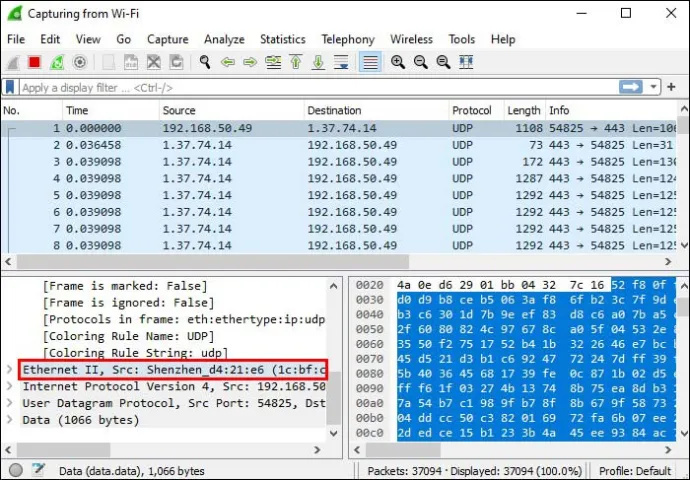
- 'மூல' புலத்தைத் தேர்ந்தெடுக்கவும். இங்கே, நீங்கள் மூல MAC முகவரியைக் காண்பீர்கள்.
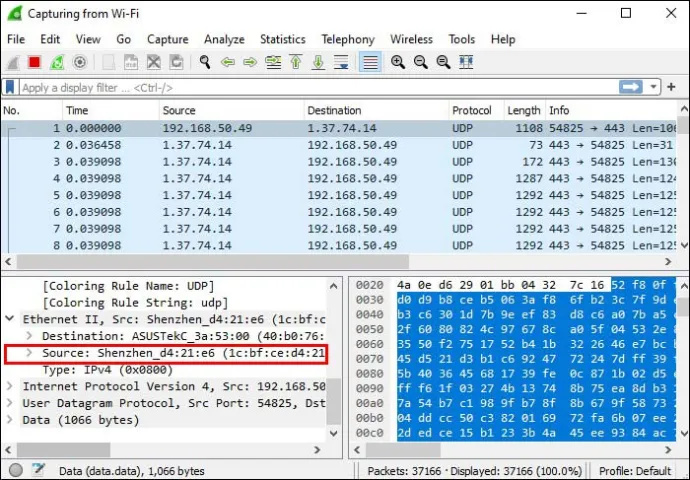
வயர்ஷார்க்கில் இலக்கு MAC முகவரியை எவ்வாறு கண்டுபிடிப்பது
இலக்கு MAC முகவரி என்பது ஒரு பாக்கெட்டைப் பெறும் சாதனத்தின் முகவரியைக் குறிக்கிறது. மூல முகவரியைப் போலவே, இலக்கு MAC முகவரியும் ஈதர்நெட் தலைப்பில் அமைந்துள்ளது. வயர்ஷார்க்கில் இலக்கு MAC முகவரியைக் கண்டறிய கீழே உள்ள படிகளைப் பின்பற்றவும்:
- வயர்ஷார்க்கைத் திறந்து பாக்கெட்டுகளைப் பிடிக்கத் தொடங்குங்கள்.

- நீங்கள் பகுப்பாய்வு செய்ய விரும்பும் பாக்கெட்டைக் கண்டறிந்து அதன் விவரங்களை விவரப் பலகத்தில் கவனிக்கவும்.

- அதைப் பற்றிய கூடுதல் தரவைப் பெற, 'ஃபிரேம்' என்பதைத் தேர்ந்தெடுக்கவும்.

- 'ஈதர்நெட்' க்குச் செல்லவும். நீங்கள் 'மூலம்,' 'இலக்கு' மற்றும் 'வகை' ஆகியவற்றைக் காண்பீர்கள்.
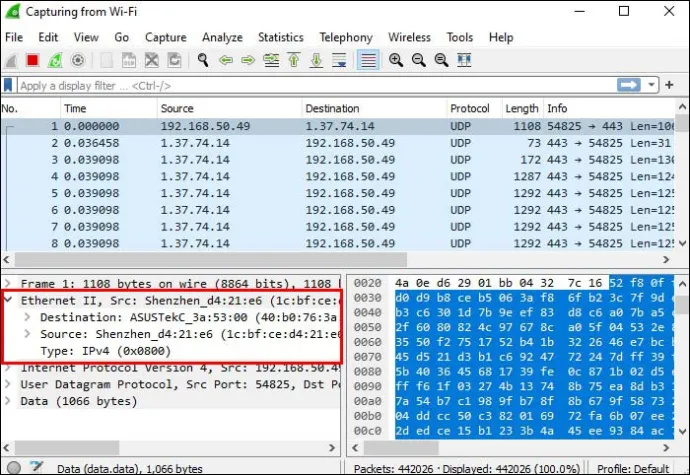
- 'இலக்கு' புலத்தைத் தேர்ந்தெடுத்து, இலக்கு MAC முகவரியைப் பார்க்கவும்.
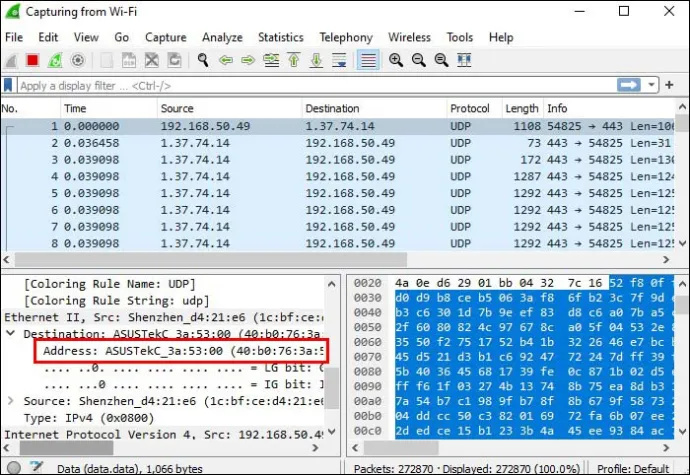
ஈதர்நெட் ட்ராஃபிக்கில் MAC முகவரியை எவ்வாறு உறுதிப்படுத்துவது
நீங்கள் நெட்வொர்க் சிக்கல்களைச் சரிசெய்து கொண்டிருந்தாலோ அல்லது தீங்கிழைக்கும் ட்ராஃபிக்கைக் கண்டறிய விரும்பினால், ஒரு குறிப்பிட்ட பாக்கெட் சரியான மூலத்திலிருந்து அனுப்பப்பட்டு சரியான இலக்குக்கு அனுப்பப்படுகிறதா என்பதைச் சரிபார்க்க வேண்டும். ஈத்தர்நெட் ட்ராஃபிக்கில் MAC முகவரியை உறுதிப்படுத்த கீழே உள்ள வழிமுறைகளைப் பின்பற்றவும்:
- ipconfig/ all அல்லது Getmac ஐப் பயன்படுத்தி உங்கள் கணினியின் இயற்பியல் முகவரியைக் காண்பிக்கவும்.
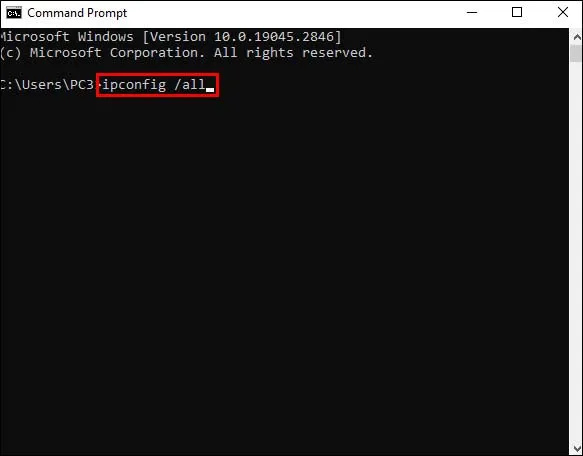
- நீங்கள் கைப்பற்றிய ட்ராஃபிக்கில் உள்ள ஆதாரம் மற்றும் இலக்கு புலங்களைப் பார்த்து, அவற்றுடன் உங்கள் கணினியின் இயற்பியல் முகவரியை ஒப்பிடவும். நீங்கள் ஆர்வமாக உள்ளதைப் பொறுத்து, உங்கள் கணினியில் எந்த ஃப்ரேம்கள் அனுப்பப்பட்டன அல்லது பெறப்பட்டன என்பதைச் சரிபார்க்க இந்தத் தரவைப் பயன்படுத்தவும்.
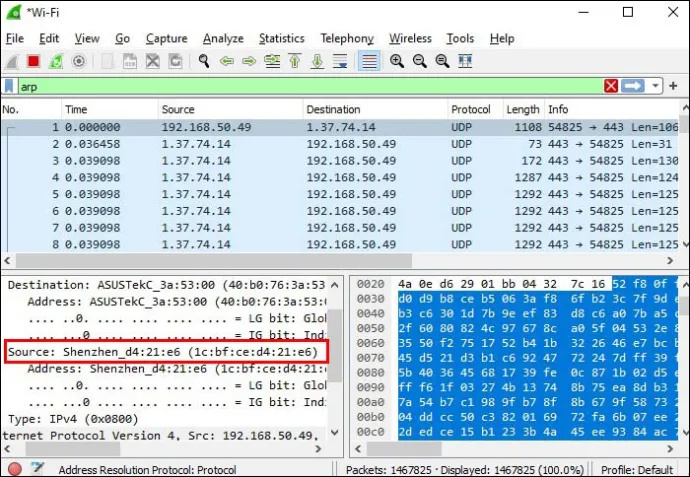
- முகவரி தீர்மான நெறிமுறை (ARP) தற்காலிக சேமிப்பைப் பார்க்க arp-a ஐப் பயன்படுத்தவும்.
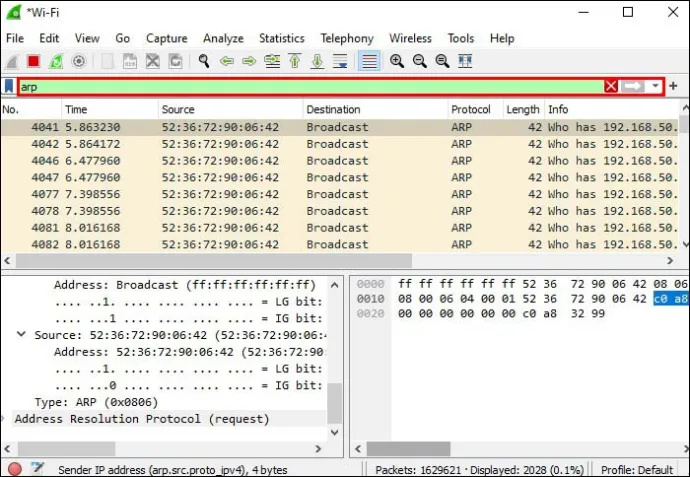
- கட்டளை வரியில் பயன்படுத்தப்படும் இயல்புநிலை கேட்வேயின் ஐபி முகவரியைக் கண்டறிந்து அதன் இயற்பியல் முகவரியைக் காணவும். கேட்வேயின் இயற்பியல் முகவரி, கைப்பற்றப்பட்ட டிராஃபிக்கில் உள்ள சில 'மூல' மற்றும் 'இலக்கு' புலங்களுடன் பொருந்துகிறதா என்பதைச் சரிபார்க்கவும்.
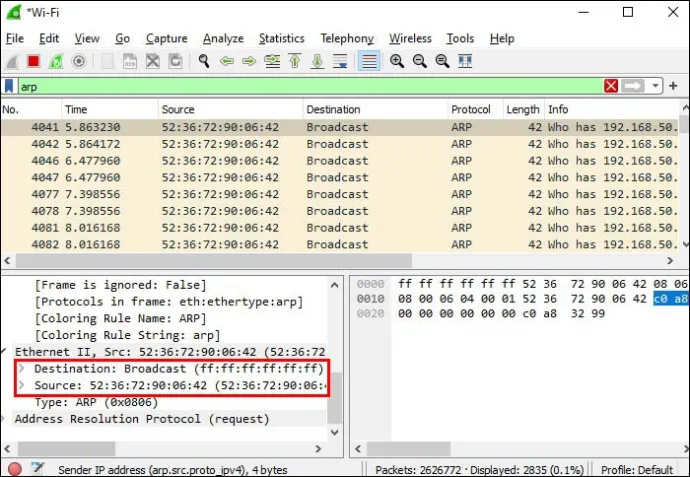
- வயர்ஷார்க்கை மூடுவதன் மூலம் செயல்பாட்டை முடிக்கவும். கைப்பற்றப்பட்ட போக்குவரத்தை நிராகரிக்க விரும்பினால், 'சேமிக்காமல் வெளியேறு' என்பதை அழுத்தவும்.
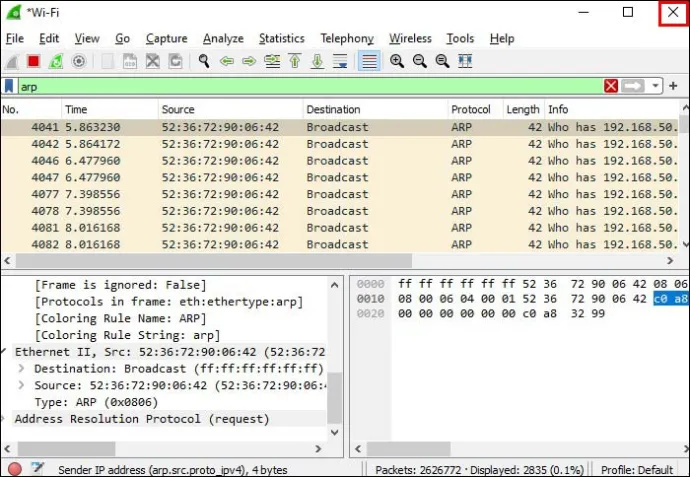
வயர்ஷார்க்கில் MAC முகவரியை வடிகட்டுவது எப்படி
வடிப்பான்களைப் பயன்படுத்தவும், பெரிய அளவிலான தகவல்களை விரைவாகச் செல்லவும் வயர்ஷார்க் உங்களை அனுமதிக்கிறது. குறிப்பிட்ட சாதனத்தில் ஏதேனும் சிக்கல் இருந்தால் இது மிகவும் பயனுள்ளதாக இருக்கும். வயர்ஷார்க்கில், நீங்கள் மூல MAC முகவரி அல்லது இலக்கு MAC முகவரி மூலம் வடிகட்டலாம்.
வயர்ஷார்க்கில் மூல MAC முகவரி மூலம் வடிகட்டுவது எப்படி
வயர்ஷார்க்கில் மூல MAC முகவரி மூலம் வடிகட்ட விரும்பினால், நீங்கள் செய்ய வேண்டியது இங்கே:
- வயர்ஷார்க்கிற்குச் சென்று, மேலே அமைந்துள்ள வடிகட்டி புலத்தைக் கண்டறியவும்.

- இந்த தொடரியல் உள்ளிடவும்: “ether.src == macaddress”. விரும்பிய மூல முகவரியுடன் 'macaddress' ஐ மாற்றவும். வடிப்பானைப் பயன்படுத்தும்போது மேற்கோள் குறிகளைப் பயன்படுத்த வேண்டாம் என்பதை நினைவில் கொள்ளுங்கள்.
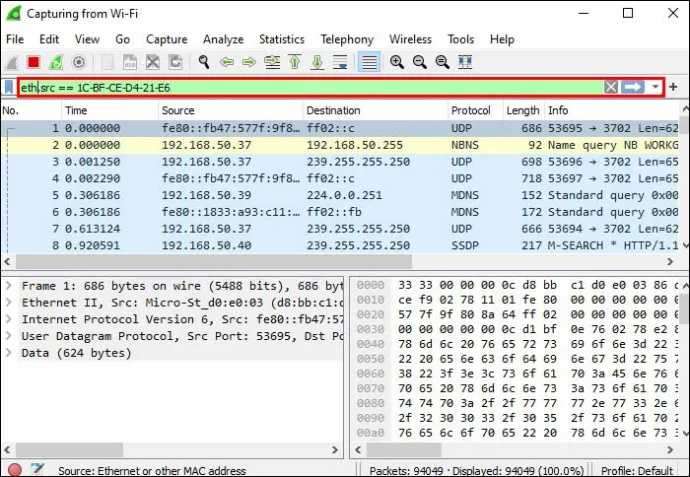
வயர்ஷார்க்கில் இலக்கு MAC முகவரி மூலம் வடிகட்டுவது எப்படி
இலக்கு MAC முகவரி மூலம் வடிகட்ட வயர்ஷார்க் உங்களை அனுமதிக்கிறது. அதை எப்படி செய்வது என்பது இங்கே:
- வயர்ஷார்க்கைத் துவக்கி, சாளரத்தின் மேற்புறத்தில் வடிகட்டி புலத்தைக் கண்டறியவும்.

- இந்த தொடரியல் உள்ளிடவும்: “ether.dst == macaddress”. 'macaddress' ஐ இலக்கு முகவரியுடன் மாற்றுவதை உறுதிசெய்து, வடிப்பானைப் பயன்படுத்தும்போது மேற்கோள் குறிகளைப் பயன்படுத்த வேண்டாம் என்பதை நினைவில் கொள்ளவும்.
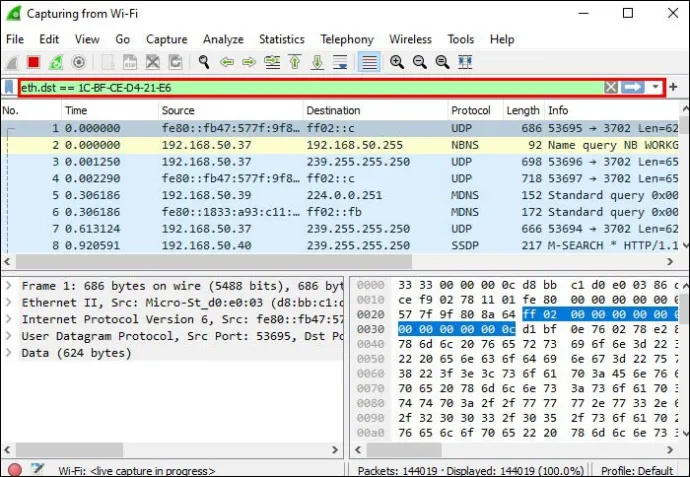
வயர்ஷார்க்கில் உள்ள மற்ற முக்கியமான வடிப்பான்கள்
பெரிய அளவிலான தகவல்களைப் பயன்படுத்தி மணிநேரங்களை வீணாக்குவதற்குப் பதிலாக, வடிப்பான்களுடன் குறுக்குவழியை எடுக்க Wireshark உங்களை அனுமதிக்கிறது.
ip.addr == x.x.x.x
வயர்ஷார்க்கில் பொதுவாகப் பயன்படுத்தப்படும் வடிப்பான்களில் இதுவும் ஒன்று. இந்த வடிப்பான் மூலம், தேர்ந்தெடுக்கப்பட்ட IP முகவரியைக் கொண்ட கைப்பற்றப்பட்ட தொகுப்புகளை மட்டுமே காண்பிக்கிறீர்கள்.
ஒரு வகையான போக்குவரத்தில் கவனம் செலுத்த விரும்புவோருக்கு வடிகட்டி மிகவும் வசதியானது.
நீங்கள் ஆதாரம் அல்லது இலக்கு ஐபி முகவரி மூலம் வடிகட்டலாம்.
மூல ஐபி முகவரி மூலம் வடிகட்ட விரும்பினால், இந்த தொடரியல் பயன்படுத்தவும்: “ip.src == x.x.x.x”. 'x.x.x.x' ஐ விரும்பிய IP முகவரியுடன் மாற்றவும் மற்றும் புலத்தில் தொடரியல் உள்ளிடும்போது மேற்கோள் குறிகளை அகற்றவும்.
மூல ஐபி முகவரி மூலம் வடிகட்ட விரும்புவோர், இந்த தொடரியலை வடிகட்டி புலத்தில் உள்ளிட வேண்டும்: “ip.dst == x.x.x.x”. 'x.x.x.x' க்குப் பதிலாக விரும்பிய ஐபி முகவரியைப் பயன்படுத்தவும் மற்றும் மேற்கோள் குறிகளை அகற்றவும்.
நீங்கள் பல ஐபி முகவரிகளை வடிகட்ட விரும்பினால், இந்த தொடரியல் பயன்படுத்தவும்: 'ip.addr == x.x.x.x மற்றும் ip.addr == y.y.y.y'.
ip.addr == x.x.x.x && ip.addr == x.x.x.x
இரண்டு குறிப்பிட்ட ஹோஸ்ட்கள் அல்லது நெட்வொர்க்குகளுக்கு இடையேயான தரவை அடையாளம் கண்டு பகுப்பாய்வு செய்ய விரும்பினால், இந்த வடிகட்டி நம்பமுடியாத அளவிற்கு உதவியாக இருக்கும். இது தேவையற்ற தரவை நீக்கி, விரும்பிய முடிவுகளை சில நொடிகளில் காண்பிக்கும்.
http
நீங்கள் HTTP போக்குவரத்தை மட்டும் பகுப்பாய்வு செய்ய விரும்பினால், வடிகட்டி பெட்டியில் 'http' ஐ உள்ளிடவும். வடிப்பானைப் பயன்படுத்தும்போது மேற்கோள் குறிகளைப் பயன்படுத்த வேண்டாம் என்பதை நினைவில் கொள்ளுங்கள்.
டிஎன்எஸ்
கைப்பற்றப்பட்ட பாக்கெட்டுகளை DNS மூலம் வடிகட்ட Wireshark உங்களை அனுமதிக்கிறது. DNS ட்ராஃபிக்கை மட்டும் பார்க்க நீங்கள் செய்ய வேண்டியது வடிகட்டி புலத்தில் 'dns' ஐ உள்ளிடுவதுதான்.
நீங்கள் இன்னும் குறிப்பிட்ட முடிவுகளை விரும்பினால் மற்றும் DNS வினவல்களை மட்டும் காட்ட விரும்பினால், இந்த தொடரியல் பயன்படுத்தவும்: 'dns.flags.response == 0'. வடிப்பானில் நுழையும் போது மேற்கோள் குறிகளைப் பயன்படுத்த வேண்டாம் என்பதை உறுதிப்படுத்தவும்.
நீங்கள் DNS பதில்களை வடிகட்ட விரும்பினால், இந்த தொடரியல் பயன்படுத்தவும்: “dns.flags.response == 1”.
சட்டத்தில் போக்குவரத்து உள்ளது
இந்த வசதியான வடிப்பான் 'போக்குவரத்து' என்ற வார்த்தையைக் கொண்ட பாக்கெட்டுகளை வடிகட்ட உங்களை அனுமதிக்கிறது. குறிப்பிட்ட பயனர் ஐடி அல்லது சரத்தைத் தேட விரும்புவோருக்கு இது மிகவும் மதிப்புமிக்கது.
csgo ஐ குதிக்க சுட்டி சக்கரத்தை எவ்வாறு பிணைப்பது
tcp.port == XXX
ஒரு குறிப்பிட்ட துறைமுகத்திற்கு உள்ளே அல்லது வெளியே செல்லும் போக்குவரத்தை நீங்கள் பகுப்பாய்வு செய்ய விரும்பினால், இந்த வடிப்பானைப் பயன்படுத்தலாம்.
ip.addr >= x.x.x.x மற்றும் ip.addr <= y.y.y.y
இந்த வயர்ஷார்க் வடிப்பான் குறிப்பிட்ட ஐபி வரம்பில் உள்ள பாக்கெட்டுகளை மட்டும் காட்ட அனுமதிக்கிறது. இது 'x.x.x.x ஐ விட அதிகமான அல்லது சமமான மற்றும் y.y.y.y ஐ விட குறைவான அல்லது சமமான வடிகட்டி IP முகவரிகள்' என்று கூறுகிறது. 'x.x.x.x' மற்றும் 'y.y.y.y' ஐ விரும்பிய ஐபி முகவரிகளுடன் மாற்றவும். 'மற்றும்' என்பதற்குப் பதிலாக '&&' ஐயும் பயன்படுத்தலாம்.
frame.time >= ஆகஸ்ட் 12, 2017 09:53:18 மற்றும் frame.time <= ஆகஸ்ட் 12, 2017 17:53:18
குறிப்பிட்ட வருகை நேரத்துடன் உள்வரும் போக்குவரத்தைப் பகுப்பாய்வு செய்ய விரும்பினால், தொடர்புடைய தகவலைப் பெற இந்த வடிப்பானைப் பயன்படுத்தலாம். இவை வெறும் உதாரண தேதிகள் என்பதை நினைவில் கொள்ளுங்கள். நீங்கள் பகுப்பாய்வு செய்ய விரும்புவதைப் பொறுத்து, விரும்பிய தேதிகளுடன் அவற்றை மாற்ற வேண்டும்.
!(வடிகட்டி தொடரியல்)
எந்த வடிகட்டி தொடரியல் முன் ஆச்சரியக்குறியை வைத்தால், அதை முடிவுகளிலிருந்து விலக்குவீர்கள். எடுத்துக்காட்டாக, '!(ip.addr == 10.1.1.1)' என நீங்கள் தட்டச்சு செய்தால், இந்த ஐபி முகவரி இல்லாத அனைத்து பாக்கெட்டுகளையும் காண்பீர்கள். வடிப்பானைப் பயன்படுத்தும்போது மேற்கோள் குறிகளைப் பயன்படுத்தக் கூடாது என்பதை நினைவில் கொள்ளவும்.
வயர்ஷார்க் வடிப்பான்களை எவ்வாறு சேமிப்பது
வயர்ஷார்க்கில் ஒரு குறிப்பிட்ட வடிப்பானை நீங்கள் அடிக்கடி பயன்படுத்தவில்லை என்றால், நீங்கள் அதை சரியான நேரத்தில் மறந்துவிடுவீர்கள். சரியான தொடரியலை நினைவில் வைத்துக் கொள்ள முயற்சிப்பது மற்றும் ஆன்லைனில் தேடுவதில் நேரத்தை வீணடிப்பது மிகவும் வெறுப்பாக இருக்கும். அதிர்ஷ்டவசமாக, இரண்டு மதிப்புமிக்க விருப்பங்களுடன் இதுபோன்ற காட்சிகளைத் தடுக்க Wireshark உங்களுக்கு உதவும்.
முதல் விருப்பம் தானாக நிறைவு, மற்றும் வடிகட்டியின் தொடக்கத்தை நினைவில் வைத்திருப்பவர்களுக்கு இது பயனுள்ளதாக இருக்கும். எடுத்துக்காட்டாக, நீங்கள் “tcp” என்று தட்டச்சு செய்யலாம், மேலும் அந்த வரிசையில் தொடங்கும் வடிப்பான்களின் பட்டியலை Wireshark காண்பிக்கும்.
இரண்டாவது விருப்பம் புக்மார்க்கிங் வடிப்பான்கள். நீண்ட தொடரியல் கொண்ட சிக்கலான வடிப்பான்களை அடிக்கடி பயன்படுத்துபவர்களுக்கு இது ஒரு விலைமதிப்பற்ற விருப்பமாகும். உங்கள் வடிப்பானைப் புக்மார்க் செய்வது எப்படி என்பது இங்கே:
- வயர்ஷார்க்கைத் திறந்து புக்மார்க் ஐகானை அழுத்தவும். வடிகட்டி புலத்தின் இடது பக்கத்தில் நீங்கள் அதைக் காணலாம்.
- 'காட்சி வடிப்பான்களை நிர்வகி' என்பதைத் தேர்ந்தெடுக்கவும்.
- பட்டியலில் விரும்பிய வடிப்பானைக் கண்டறிந்து அதைச் சேர்க்க பிளஸ் குறியை அழுத்தவும்.
அடுத்த முறை உங்களுக்கு அந்த வடிகட்டி தேவைப்படும்போது, புக்மார்க் ஐகானை அழுத்தி, பட்டியலில் உங்கள் வடிப்பானைக் கண்டறியவும்.
அடிக்கடி கேட்கப்படும் கேள்விகள்
பொது நெட்வொர்க்கில் வயர்ஷார்க்கை இயக்க முடியுமா?
பொது நெட்வொர்க்கில் வயர்ஷார்க்கை இயக்குவது சட்டபூர்வமானதா என்று நீங்கள் யோசித்தால், பதில் ஆம். ஆனால், நீங்கள் எந்த நெட்வொர்க்கிலும் வயர்ஷார்க்கை இயக்க வேண்டும் என்று அர்த்தமல்ல. நீங்கள் பயன்படுத்த விரும்பும் நெட்வொர்க்கின் விதிமுறைகள் மற்றும் நிபந்தனைகளைப் படிப்பதை உறுதிசெய்யவும். நெட்வொர்க் Wireshark ஐப் பயன்படுத்துவதைத் தடைசெய்து, நீங்கள் அதை இன்னும் இயக்கினால், நீங்கள் பிணையத்திலிருந்து தடைசெய்யப்படலாம் அல்லது வழக்குத் தொடரலாம்.
வயர்ஷார்க் கடிக்காது
நெட்வொர்க்குகளை சரிசெய்வது முதல் இணைப்புகளைக் கண்டறிவது மற்றும் போக்குவரத்தை பகுப்பாய்வு செய்வது வரை, வயர்ஷார்க் பல பயன்பாடுகளைக் கொண்டுள்ளது. இந்த தளத்தின் மூலம், ஒரு சில கிளிக்குகளில் குறிப்பிட்ட MAC முகவரியைக் கண்டறியலாம். இயங்குதளம் இலவசம் மற்றும் பல இயக்க முறைமைகளில் கிடைப்பதால், உலகளவில் மில்லியன் கணக்கான மக்கள் அதன் வசதியான விருப்பங்களை அனுபவிக்கின்றனர்.
வயர்ஷார்க்கை எதற்காகப் பயன்படுத்துகிறீர்கள்? உங்களுக்கு பிடித்த விருப்பம் என்ன? கீழே உள்ள கருத்துகள் பிரிவில் எங்களிடம் கூறுங்கள்.









